随着时间的推移,笔记本硬盘的容量可能变得不够用或者出现故障,这时候更换新的硬盘并重新安装操作系统是一个不错的选择。本文将详细介绍如何一步步将笔记本的硬盘换成全新的硬盘,并安装最新的Windows10系统。
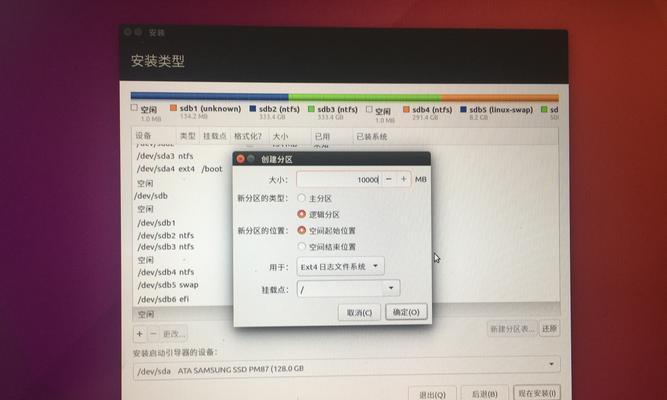
1.准备工作
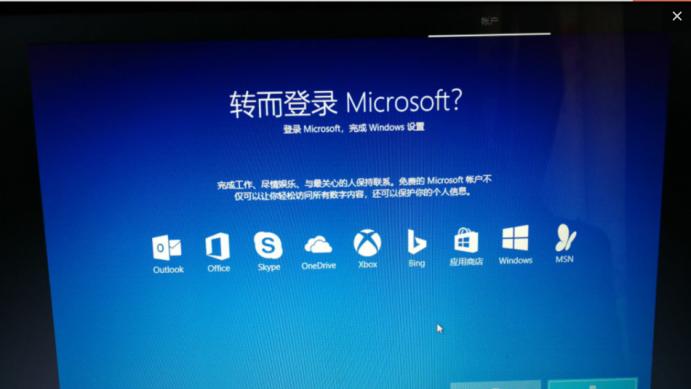
在更换笔记本硬盘之前,需要准备一些工具和材料,比如螺丝刀、新的硬盘、系统安装光盘或USB镜像文件等。
2.备份数据
由于更换硬盘后原有数据将会丢失,所以在更换之前务必先备份重要的文件和数据。
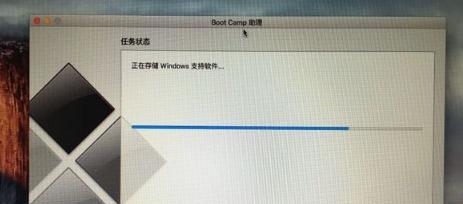
3.关机并拆卸电池
在更换硬盘之前,需要先关机并拆卸电池,确保安全操作。
4.拆卸旧硬盘
使用螺丝刀拧松笔记本底部的螺丝,取下硬盘盖,然后轻轻拔出旧硬盘。
5.安装新硬盘
将新的硬盘插入笔记本硬盘槽中,确保接口正确对齐,并轻轻按下固定。
6.关闭硬盘盖并重新装上螺丝
将硬盘盖放回原位,并用螺丝刀将螺丝拧紧,确保硬盘牢固安装。
7.连接电源和电池
重新连接电源和电池,准备开始安装操作系统。
8.准备安装媒体
使用已准备好的系统安装光盘或USB镜像文件,将其插入笔记本或通过USB接口连接。
9.启动电脑并进入BIOS
按下笔记本开机键后,根据屏幕提示快速进入BIOS设置界面。
10.设置引导顺序
在BIOS中找到引导顺序选项,并将光驱或USB设备调整为首选启动项。
11.保存设置并重启
退出BIOS时保存设置,并重启电脑,让电脑从安装媒体启动。
12.开始系统安装
根据屏幕提示,选择语言、时区等设置,并按照安装向导一步步进行系统安装。
13.激活Windows10系统
安装完成后,根据系统要求激活Windows10系统。
14.更新系统和驱动程序
安装完系统后,及时进行系统更新和安装笔记本所需的驱动程序,以确保系统正常运行。
15.恢复备份的数据
将之前备份的数据恢复到新的硬盘中,让笔记本恢复到原来的状态。
通过本文的教程,你已经学会了如何更换笔记本硬盘并安装Windows10系统。记得在操作前备份重要数据,并且仔细遵循每一步的指导,确保操作安全和成功。享受使用全新硬盘和最新操作系统带来的流畅体验吧!



